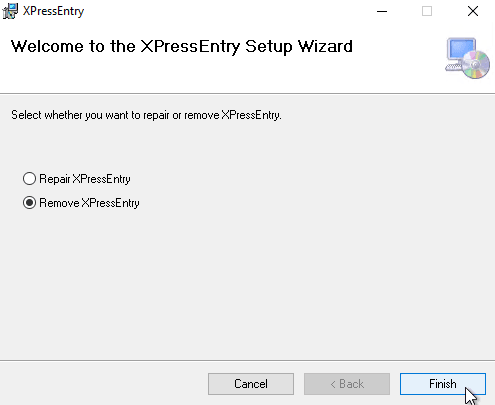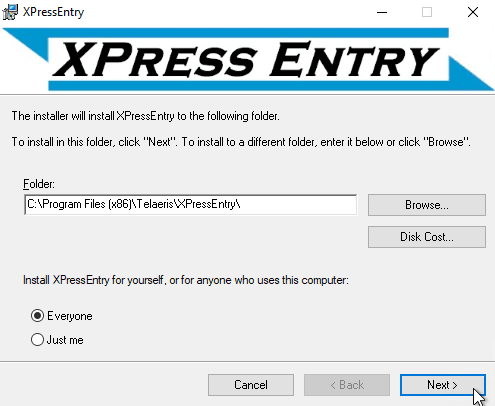เอกสารคู่มือการติดตั้งและอัปเกรด
1.คำนำ
วัตถุประสงค์ของเอกสารนี้คือเพื่ออธิบายข้อกำหนดการติดตั้งข้อกำหนดเบื้องต้นการติดตั้งและขั้นตอนการกำหนดค่าขั้นตอนการอัปเกรดและขั้นตอนถอนการติดตั้งของโซลูชันซอฟต์แวร์ของคุณ
2.การเตรียมการติดตั้ง
2.1.ความต้องการติดตั้ง
- โปรแกรมติดตั้ง XPressEntry (เวอร์ชั่นล่าสุด) และไฟล์ลิขสิทธิ์ สิทธิ์ของผู้ดูแลระบบจำเป็นสำหรับการติดตั้ง
- พอร์ตไฟร์วอลล์ Windows 30000 / 30001 เปิดขึ้นสำหรับปฏิบัติการ XPressEntryService นี้เป็นสิ่งจำเป็นสำหรับอุปกรณ์มือถือในการค้นหาเซิร์ฟเวอร์
2.2.ข้อกำหนดเบื้องต้นการติดตั้ง
- Windows 7 / Windows Server 2012 หรือใหม่กว่า> = 8GB RAM
- . 4.7.2 NET Framework
- พื้นที่ว่างบนดิสก์ 20GB สำหรับการติดตั้งขนาดใหญ่มาก
- บัญชีบริการโดเมน windows (หรือผู้ใช้ภายในเครื่องหากไม่มีโดเมน) สำหรับบริการ XPressEntry จะถูกตั้งค่าให้เป็น DB Owner หรือ DB Reader/Writer ของฐานข้อมูล XPressEntry SQL Server
- SQL Server หรือ SQL Server Express ติดตั้งและพร้อมใช้งานในเครื่องหรือในเครือข่าย
3.การติดตั้ง XPressEntry
3.1.เรียกใช้โปรแกรมติดตั้ง XPressEntry MSI
- เรียกใช้โปรแกรมติดตั้ง XPressEntry MSI
- เลือกตำแหน่งที่จะติดตั้ง XPressEntry
- เมื่อการติดตั้งเสร็จสมบูรณ์เลือกปิด
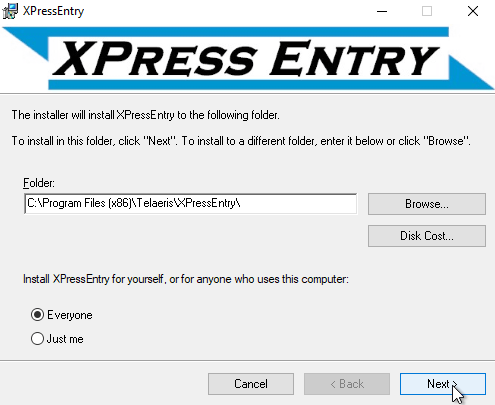
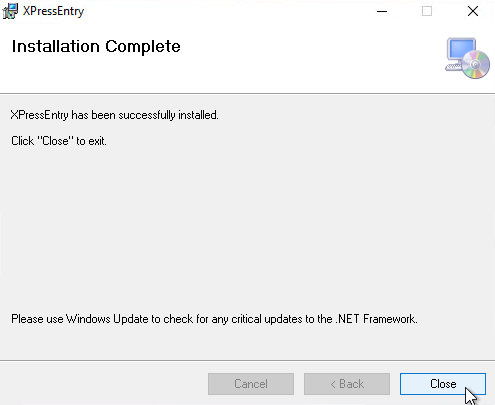
3.2.XPressEntry ตั้งค่าบริการ
จำเป็นต้องมีบัญชีบริการ Windows สำหรับการเข้าถึงการเชื่อมต่อฐานข้อมูลที่เชื่อถือได้ของฐานข้อมูลเซิร์ฟเวอร์ SQL
หมายเหตุ: หากบัญชีบริการ windows ที่จะใช้ ไม่ใช่ ผู้ดูแลระบบบนเครื่อง Windows ก่อนเริ่มบริการ XPressEntry เป็นครั้งแรกในฐานะ Local System และหยุดบริการก่อนดำเนินการต่อ
- เปิดบริการ Windows ค้นหา XPressEntry Service คลิกขวาแล้วคลิก คุณสมบัติ.
- คลิก เข้าสู่ระบบ แถบ
- คลิก บัญชีนี้และป้อนข้อมูลบัญชีบริการโดเมน Windows ที่จะใช้เชื่อมต่อกับ SQL Server คลิกนำไปใช้
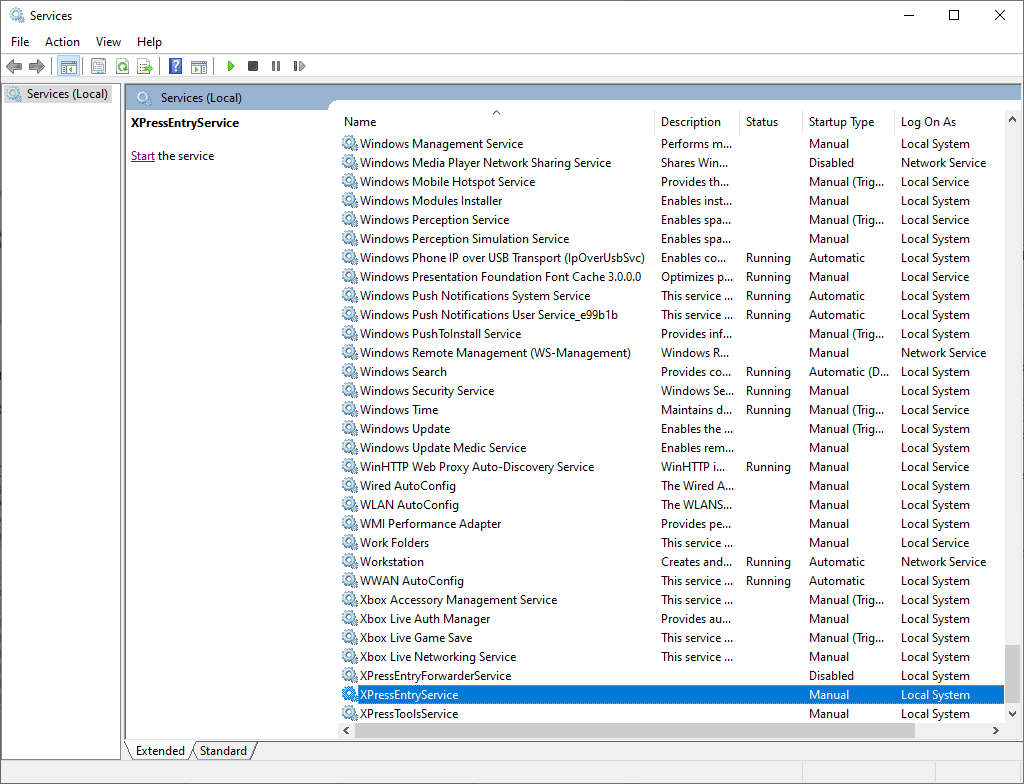
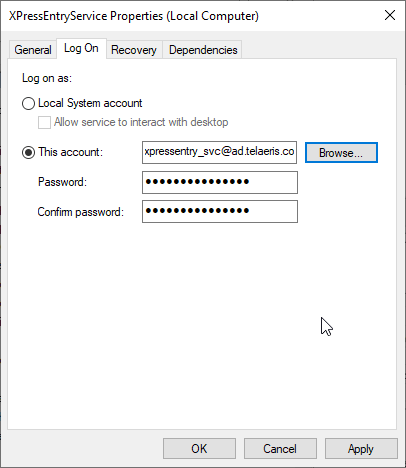
3.3.ติดตั้ง SQL Server
SQL Server
- เปิด Studio จัดการเซิร์ฟเวอร์ SQL เข้าสู่ระบบด้วยบัญชีที่มีการเข้าถึงผู้ดูแลฐานข้อมูล
- จากหน้าต่าง Object Explorer คลิกขวา ฐานข้อมูล และคลิก ฐานข้อมูลใหม่…ตั้งชื่อฐานข้อมูลสำหรับฐานข้อมูล XPressEntry คลิกตกลง
- ต่อไปเราต้องให้สิทธิ์การเข้าถึงบัญชีบริการ Windows dbo.owner กับฐานข้อมูล XPressEntry ที่สร้างขึ้นใหม่ จากหน้าต่าง Object Explorer ให้ขยาย Securityและคลิกขวา การเข้าสู่ระบบ. คลิก เข้าสู่ระบบใหม่... ค้นหาหรือเพิ่มบัญชีบริการ windows สำหรับ ชื่อเข้าสู่ระบบ.
- คลิกที่ การแมปผู้ใช้ ด้านซ้าย เลือกหน้า หน้าต่าง. ค้นหาฐานข้อมูลที่สร้างขึ้นใหม่และเลือกกล่องแผนที่ ด้านล่างใน การเป็นสมาชิกฐานข้อมูลบทบาทตรวจสอบ db_owner,หรือ แยกต่างหากที่ การรวมกันของ db_datareader และ db_datawriter. Db_owner แทนที่ db_datareader และ db_datawriter คลิก OK
- ไปที่ตำแหน่งที่ติดตั้ง XPressEntry หรือค้นหาในเมนูเริ่มของ Windows สำหรับ XPressEntryDatabaseTool เรียกใช้ XPressEntryDatabaseTool.exe
- ผู้ใช้ Windows ใด ๆ ที่จะเข้าถึง XPressEntryDatabaseTool จะต้องเข้าถึง db_owner เพื่อเรียกใช้การย้ายฐานข้อมูล การรัน XPressEntryDatabaseTool เนื่องจากผู้ใช้ windows service จะปรับปรุงกระบวนการหากมีการตั้งค่าเป็น db_owner
- ผู้ใช้ Windows ใด ๆ ที่ต้องการเข้าถึง XPressEntry Server Application จะต้องมีการเข้าถึง db_datareader และ db_datawriter ด้วย สิ่งนี้สามารถกำหนดให้กับผู้ใช้โดเมนหรือผู้ดูแลระบบหรือผู้ใช้ที่ระบุเท่านั้น
- เพิ่มสิทธิ์การใช้งาน XPressEntry - คลิกเรียกดูไฟล์สิทธิ์การใช้งานและเพิ่มไฟล์ลิขสิทธิ์ที่ Telaeris จัดหาให้ หากสำเร็จหน้า About XPressEntry จะปิดลง
- คลิก เปลี่ยน / ตั้งค่าฐานข้อมูล
- ตั้งค่าข้อมูลเซิร์ฟเวอร์ของฐานข้อมูลเซิร์ฟเวอร์ SQL แล้วคลิกโหลดฐานข้อมูล
- เลือกฐานข้อมูล XPressEntry เพื่อเชื่อมต่อและคลิกเสร็จสิ้น
- คลิก ตรวจสอบผู้ใช้ปัจจุบันคือเจ้าของ.
- คลิก เรียกใช้การสร้างตาราง / การย้ายข้อมูล.
- การเชื่อมต่อฐานข้อมูลถูกตั้งค่าอย่างถูกต้องเมื่อการเชื่อมต่อฐานข้อมูลสำเร็จผู้ใช้ปัจจุบันคือ db_owner และเวอร์ชันฐานข้อมูลเป็นปัจจุบัน
- หาก XPressEntryDatabaseTool ทำงานเป็นผู้ดูแลระบบคุณอาจหยุดหรือเริ่มบริการ XPressEntry ไม่เป็นไรที่บริการจะหยุดด้วยไอคอน X สีแดง
- ตรวจสอบ API จะตรวจสอบว่าเส้นทาง API ทำงานอย่างถูกต้องหรือไม่ สิ่งนี้ต้องการบริการที่จะเริ่มต้น
- ตรวจสอบสิทธิ์บริการจะตรวจสอบว่าผู้ใช้ที่เข้าสู่ระบบสำหรับบริการ XPressEntry มีสิทธิ์ในการอ่านและเขียนไปยังฐานข้อมูล XPressEntry ที่เหมาะสมหรือไม่
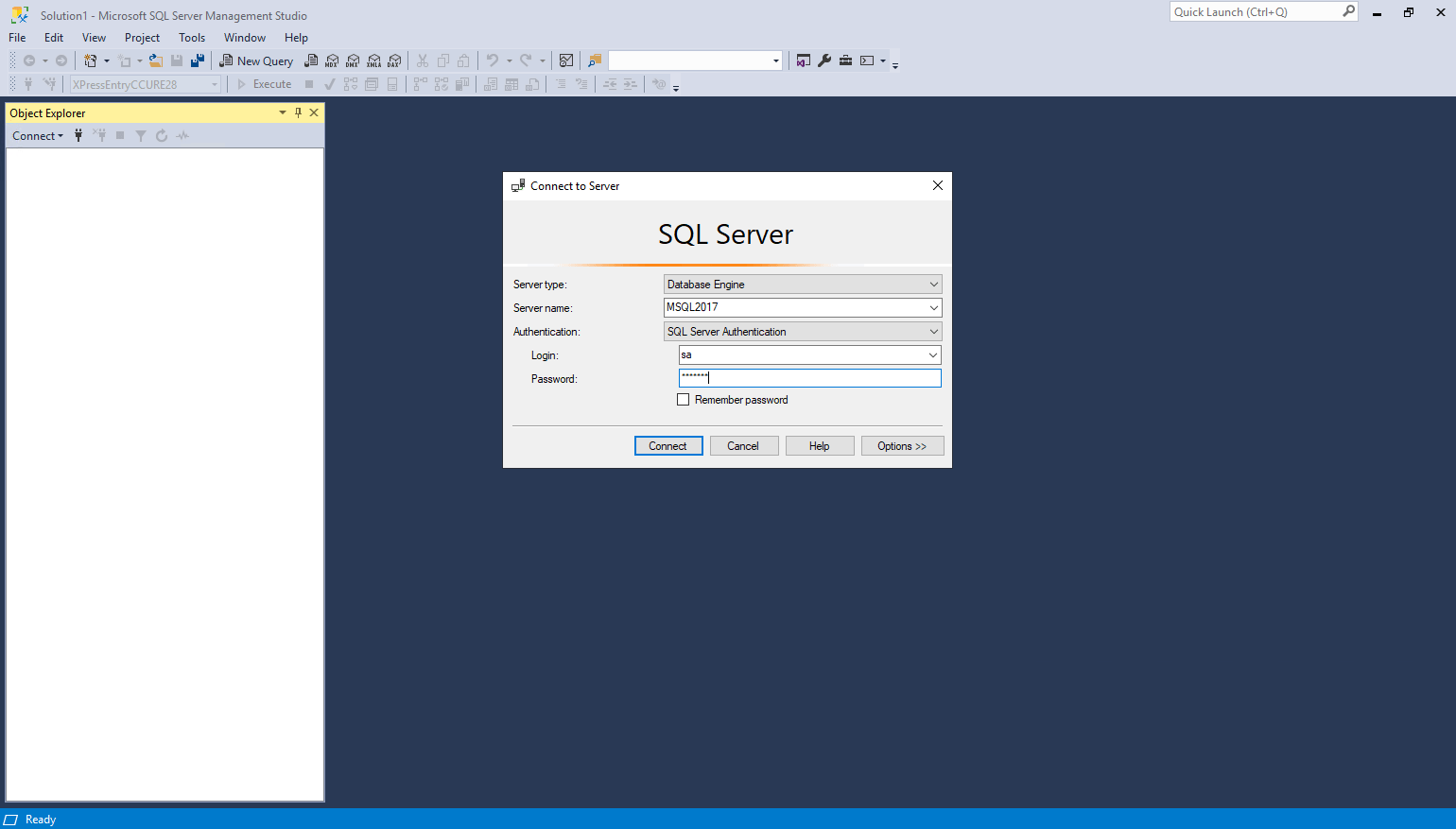
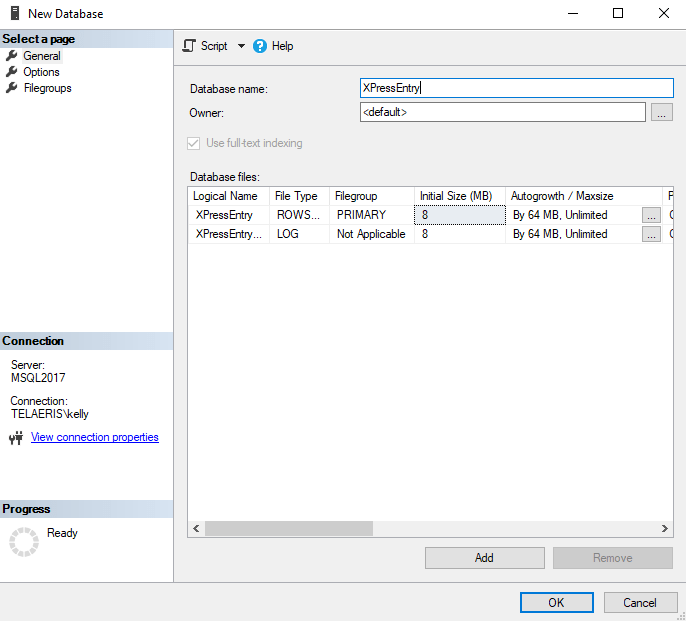
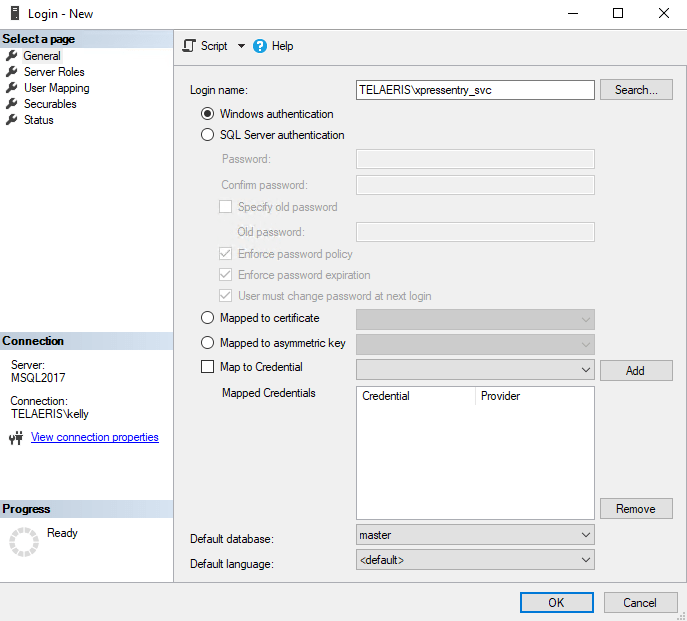
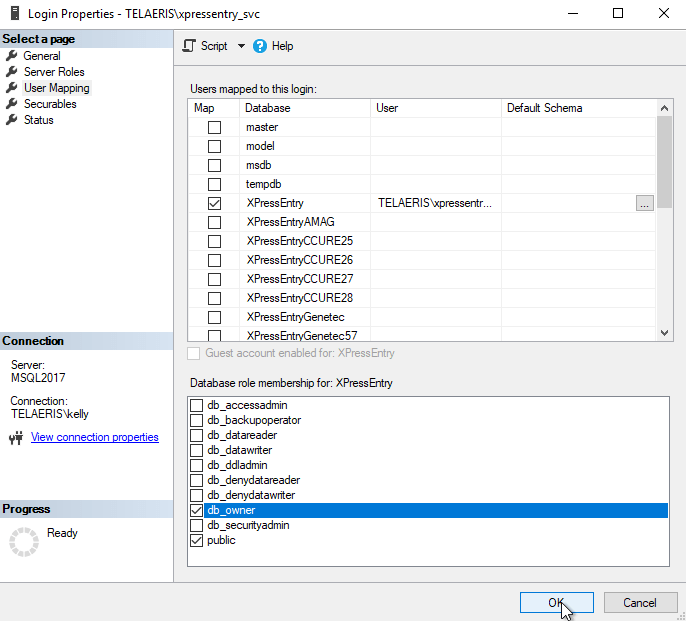
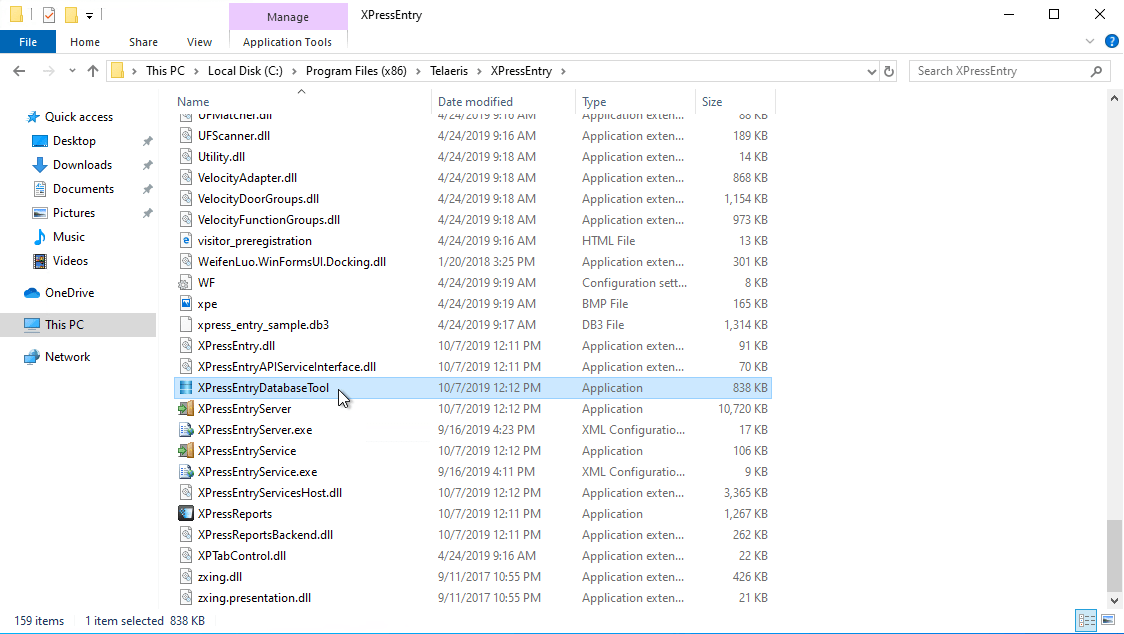
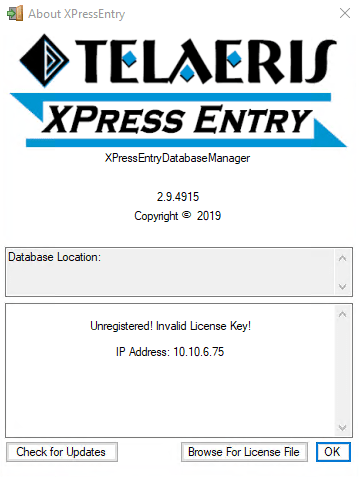
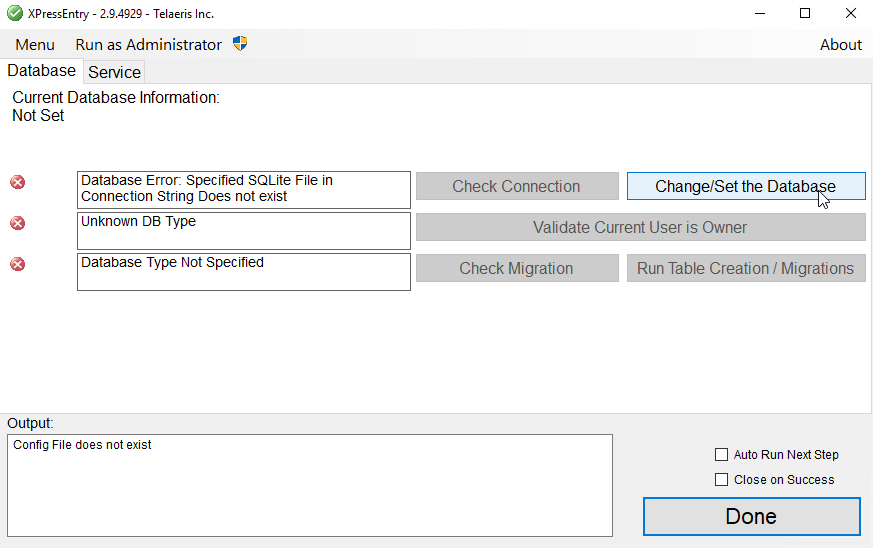
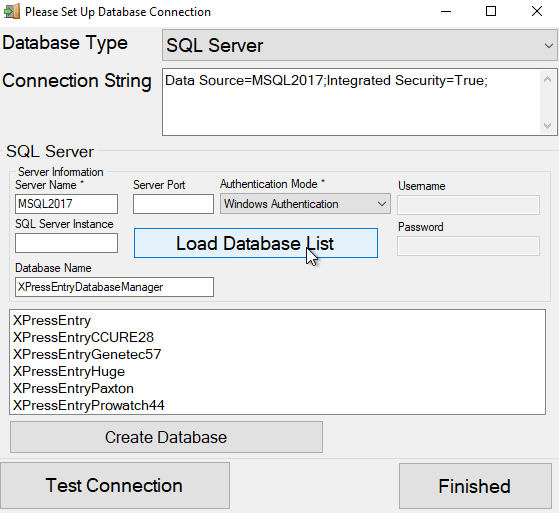
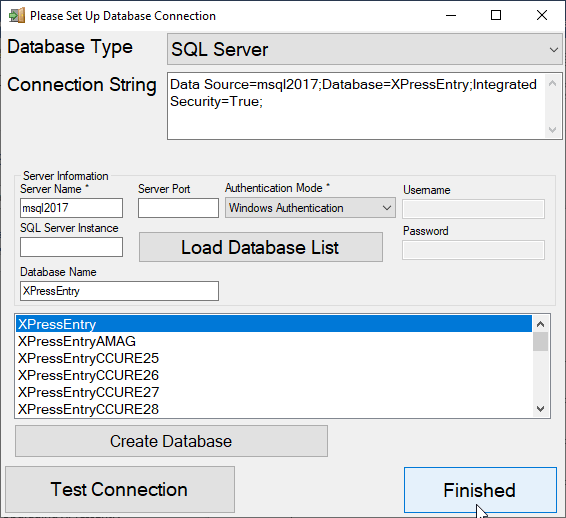
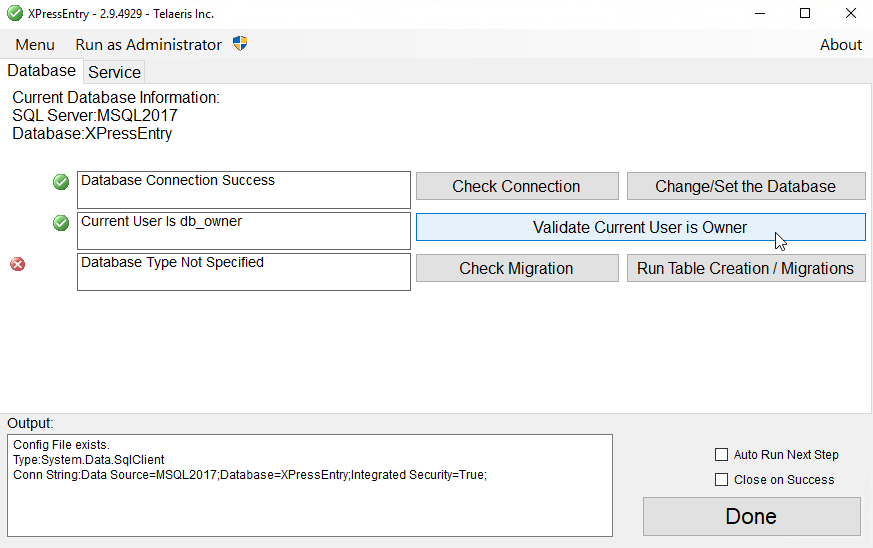
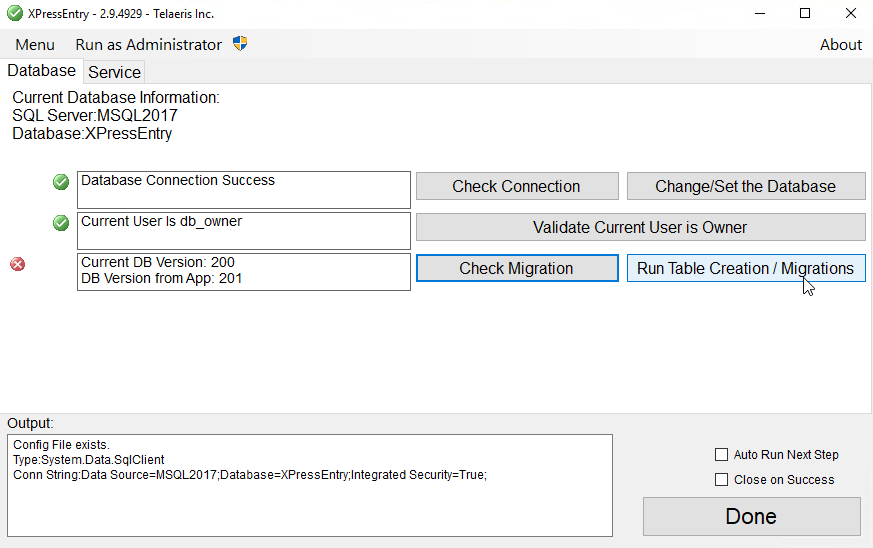
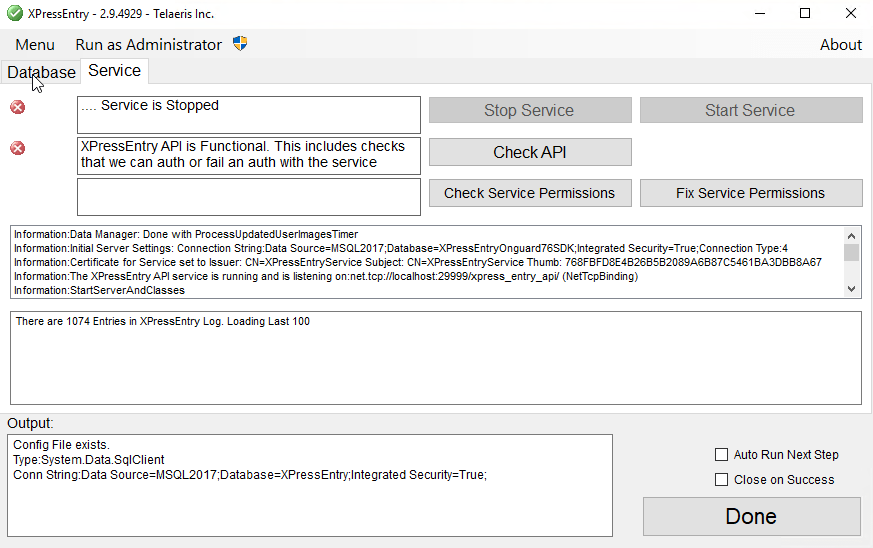
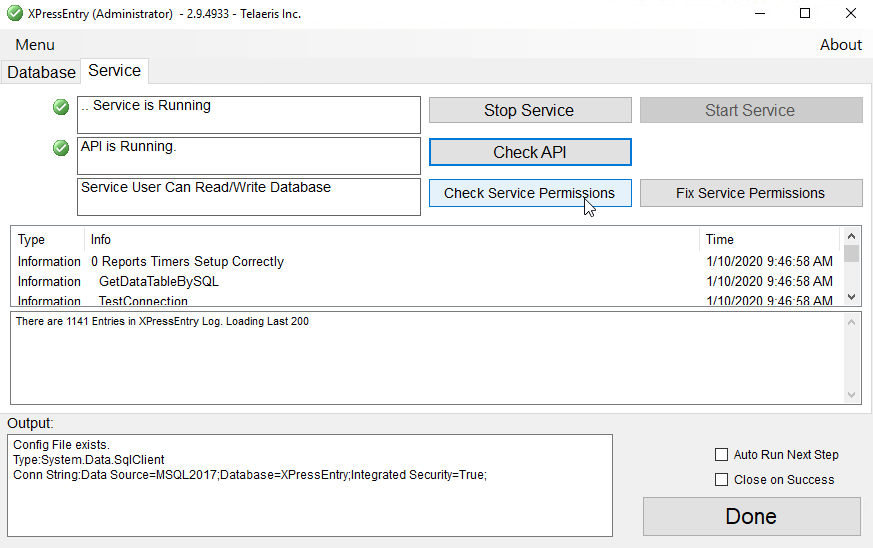
3.4.การแก้ไขปัญหาฐานข้อมูล
- คุณสามารถคลิกสองครั้งที่กล่องข้อผิดพลาดใด ๆ เพื่อแสดงข้อความเต็ม
- หากผู้ใช้ที่ล็อกอินใน windows ไม่มีผู้อ่านหรือเขียนการเข้าถึงฐานข้อมูล XPressEntry คุณจะเห็นข้อความแสดงข้อผิดพลาดต่อไปนี้ในระหว่างการเปิดหรือเมื่อคลิกตรวจสอบการเชื่อมต่อ กำหนดการเข้าถึงเพื่ออ่านและเขียนอย่างเหมาะสมให้กับผู้ใช้ windows ปัจจุบัน
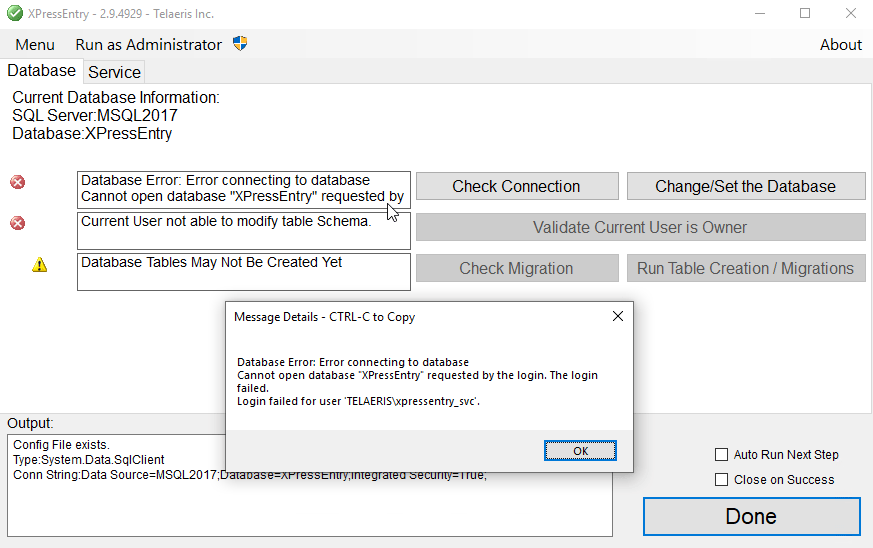
4.การอัพเกรด XPressEntry
- เรียกใช้ตัวติดตั้ง XPressEntry MSI และ / หรือตัวติดตั้งปลั๊กอิน Datamanager ที่เจาะจง
- เลือกตำแหน่งที่จะติดตั้ง XPressEntry
- เมื่อการติดตั้งเสร็จสมบูรณ์เลือกปิด
- ไปที่ตำแหน่งที่ติดตั้ง XPressEntry หรือค้นหาในเมนูเริ่มของ Windows สำหรับ XPressEntryDatabaseTool เรียกใช้ XPressEntryDatabaseTool.exe
- ตรวจสอบเวอร์ชั่นการย้ายฐานข้อมูลโดยคลิก ตรวจสอบการโยกย้าย. หากจำเป็นต้องอัปเดตเวอร์ชันการโยกย้ายเป็นเวอร์ชันล่าสุดให้เลือก เรียกใช้ Table Creation / Migration. หากเวอร์ชันการโยกย้ายเป็นรุ่นล่าสุด เวอร์ชันของฐานข้อมูลเป็นรุ่นล่าสุดที่ [VERSION].
- คลิก เสร็จสิ้น. เริ่ม XPressEntryService
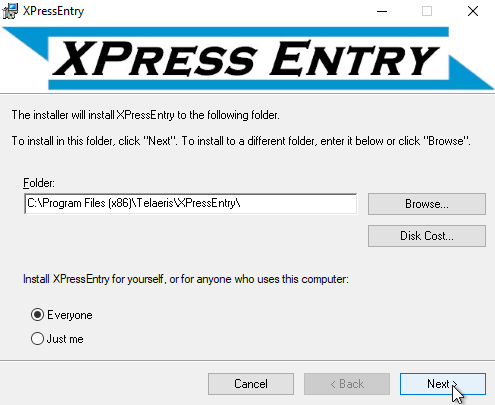
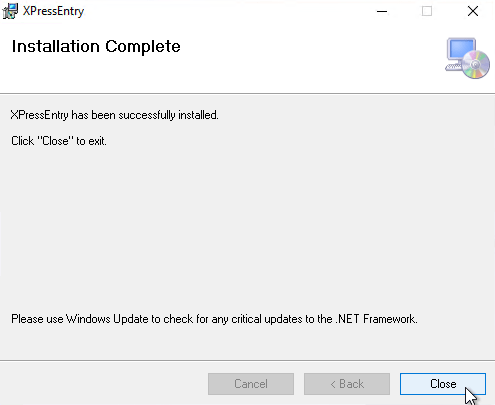
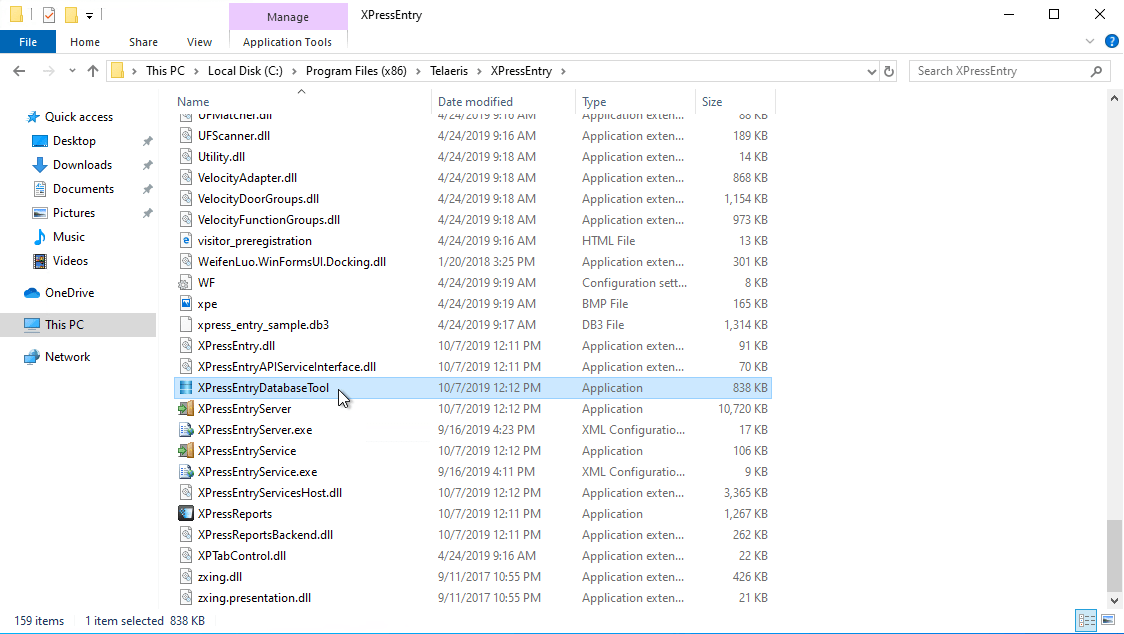
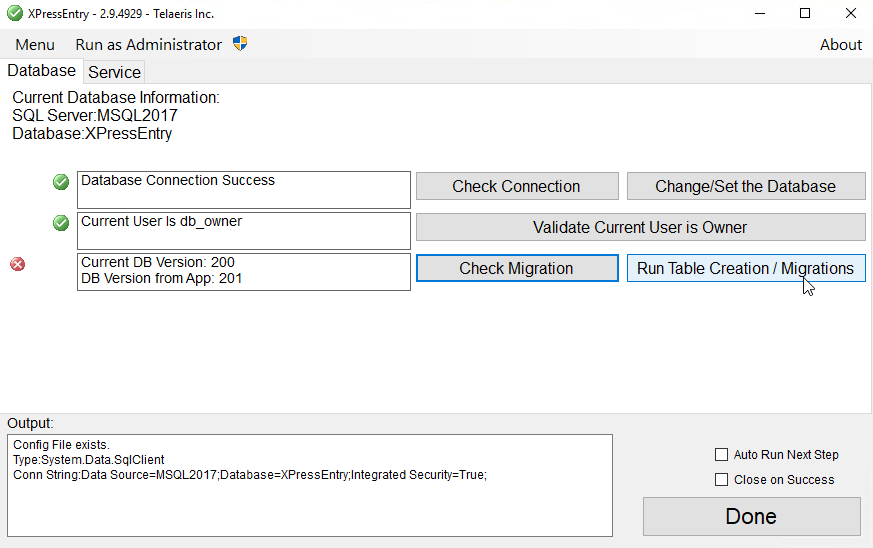
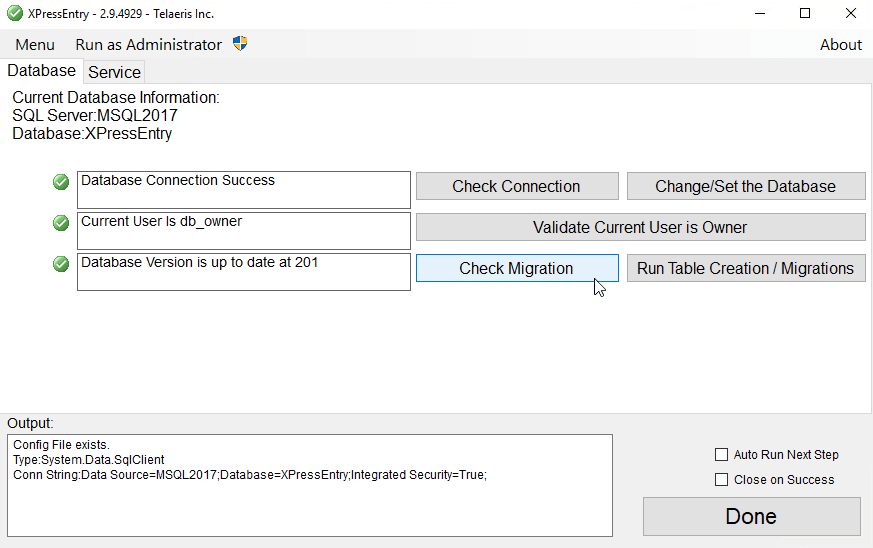
5.ถอนการติดตั้ง XPressEntry
- หยุด XPressEntryService
- เรียกใช้ตัวติดตั้ง XPressEntry MSI หรือตัวติดตั้งปลั๊กอินตัวระบุ Datamanager XPressEntry ที่เฉพาะเจาะจง เลือก เอา XPressEntry.
- เลือก ทุกคน. คลิก ถัดไป.